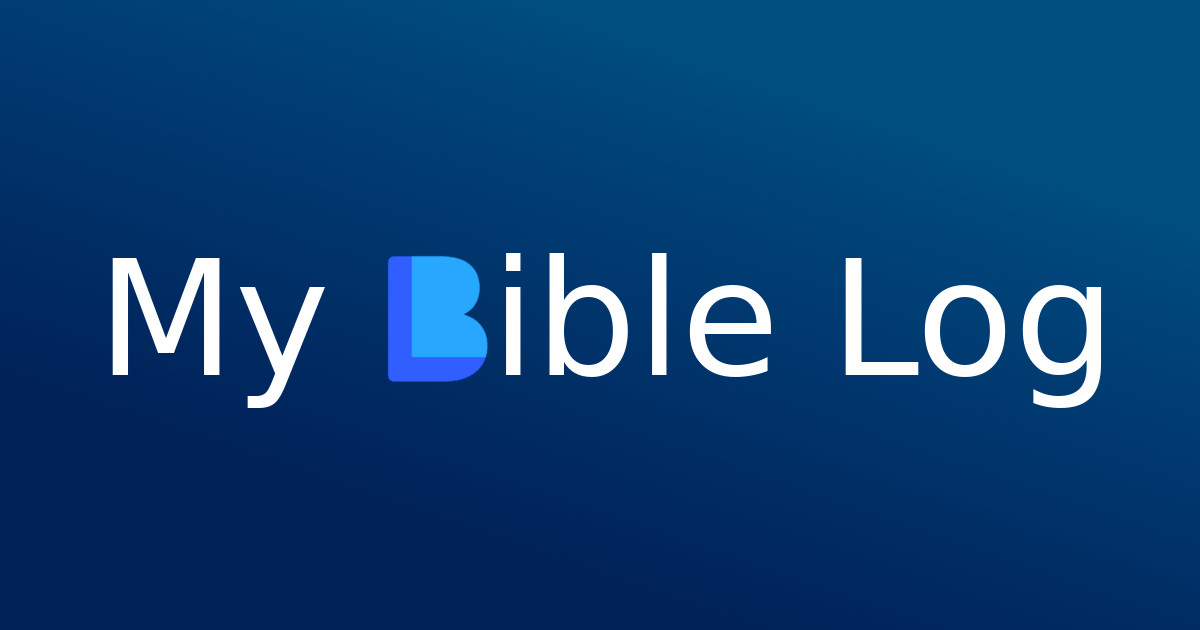
Page des Notes
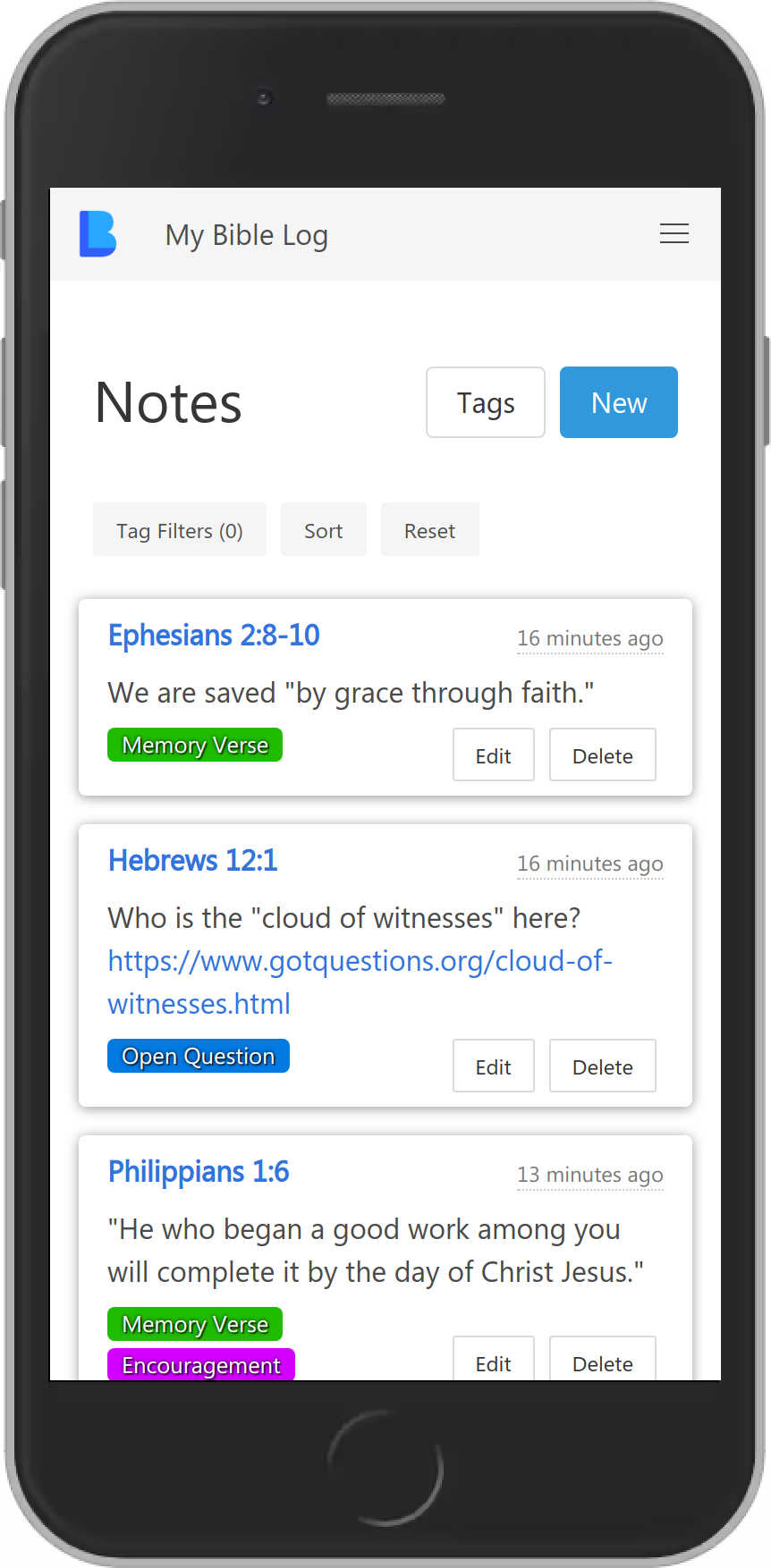
My Bible Log vous permet de prendre des notes libres pour collecter, organiser et traiter pendant votre lecture.
La page des Notes vous permet de créer des notes et de travailler avec celles que vous avez déjà créées. Comme vous créerez probablement de nombreuses notes avec le temps, l'organisation est très importante.
Vous pouvez également définir vos propres tags personnalisés pour catégoriser vos notes.
Création d'une Note
Le contenu de la note est du texte libre. Les notes prennent en charge les sauts de ligne (la touche Entrée/Retour), de sorte qu'une seule note peut contenir plusieurs paragraphes.
Si vous incluez des URL dans le contenu de la note, My Bible Log les reconnaîtra et les transformera automatiquement en hyperliens lorsque vous enregistrerez la note. Vous pourrez ensuite cliquer sur ces URL pour accéder rapidement à la ressource liée.
Chaque note peut avoir un nombre quelconque de passages connectés. Les notes ne sont pas obligées d'avoir des passages et peuvent simplement être du contenu textuel.
Facultativement, vous pouvez créer une note sans contenu textuel tant qu'elle a au moins un passage connecté. Cela permet aux utilisateurs de marquer les passages sur lesquels ils veulent revenir ou sur lesquels ils veulent prendre des notes ultérieurement.
L'ajout de tags à une note est également facultatif. Les notes peuvent être taggées avec un nombre quelconque de tags personnalisés.
Filtrer par Tag
Le bouton "Filtres de Tags" en haut de la page des Notes permet de sélectionner un nombre quelconque de tags personnalisés. Les notes seront filtrées par les tags sélectionnés.
Trois modes de correspondance différents existent pour les tags sélectionnés :
- N'importe lequel - Les notes avec n'importe lequel des tags sélectionnés seront incluses. Si vous sélectionnez 2 tags, toute note avec l'un, l'autre ou les deux tags sera incluse. Peu importe si les notes ont d'autres tags en plus de ceux sélectionnés.
- Tous - Les notes avec tous les tags sélectionnés seront incluses. Si vous sélectionnez 2 tags, les notes avec seulement l'un de ces tags seront exclues, mais les notes avec les deux tags seront incluses. Peu importe si les notes ont d'autres tags que ceux sélectionnés.
- Exact - Les notes avec la combinaison exacte des tags sélectionnés seront incluses. Les notes qui manquent d'un des tags sélectionnés seront exclues, de même que celles qui ont des tags supplémentaires en plus de ceux sélectionnés.
Trier par Date de Création
Le bouton "Trier" permet de trier les notes de deux manières :
- Les plus récentes en premier
- Les plus anciennes en premier
Les deux ordres de tri sont basés sur la date et l'heure à laquelle la note a été initialement créée. Mettre à jour une note ne changera pas cette heure.
Créer des Tags pour Organiser Vos Notes

Pour accéder à la page des Tags et travailler avec vos propres tags personnalisés, cliquez sur le bouton "Tags" sur la page des Notes.
Chaque tag a une couleur personnalisée pour une reconnaissance facile - développez votre propre système codé par couleurs pour organiser les notes.
Vous pouvez également ajouter votre propre description à chaque tag, afin d'inclure des détails sur l'objet du tag et comment vous l'utilisez. Toute URL dans ces descriptions sera reconnue et convertie en hyperliens pour que vous puissiez rapidement revisiter la ressource liée.
Sur la page des Tags, vous pouvez voir le nombre de notes qui utilisent chaque tag. En cliquant sur ce bouton, vous serez redirigé vers la page des Notes, qui affichera désormais uniquement les notes portant ce tag.
Vous ne pouvez pas supprimer un tag qui est encore utilisé, vous devrez donc désétiqueter ou supprimer toutes les notes qui utilisent un tag avant de pouvoir supprimer le tag.
Retour à la page d'accueil de My Bible Log